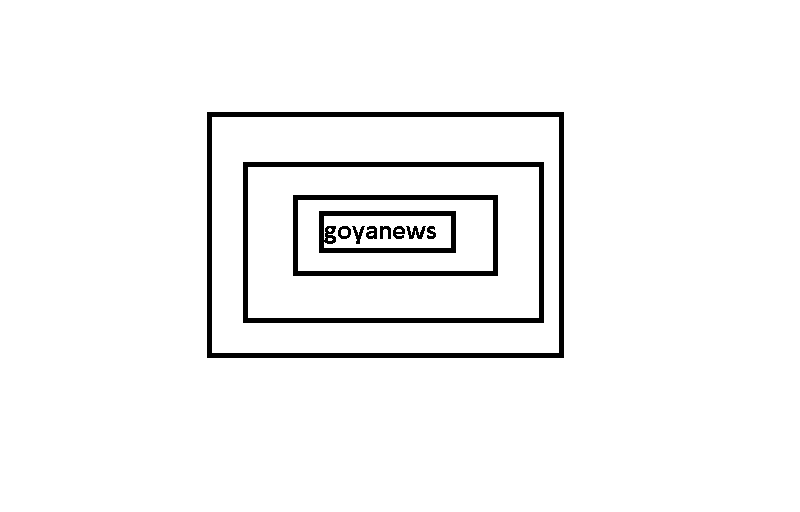Макете су одличан начин да брзо и у савршеном окружењу покажете свој рад. Док већина људи користи макете слика, видео макета ће привући пажњу и задржати људе ангажоване на вашем послу. Додавање видео записа на екран је одличан начин да покажете свој рад и то није превише тешко за урадити.
Шта је Моцкуп видео екрана?
Модели су дигитални начин израде прототипа дизајна или имплементације дизајна без производње његовог производа у реалном времену. Постоји много разлога за то, али један од главних разлога за креирање макете је да ваши дизајни, цртежи или било шта друго што желите да изгледају реалистичније. Ово помаже вашој публици да визуализује како ће комад изгледати на крају.
Уместо додатног времена, новца и труда који се улажу у креирање стварног производа, можете креирати дигитални модел који садржи вашу уметност, дизајн, веб локацију и још много тога.
Сада, анимирани моцкуп екрана је врло сличан концепт, али са макетом на екрану, као што је телефон или рачунар. А уместо слике, макета ће приказати покретни дизајн или видео.
То може бити било шта, од премештања видео записа о дизајну до израде прототипа дизајна УКС/УИ или снимака екрана.
Зашто би требало да користите анимиране моделе екрана?
Један од најбољих разлога за креирање анимираних модела екрана је представљање веб странице. Ово је одличан начин да представите веб локацију коју сте дизајнирали у свом портфолију.
Коришћење макета доноси мало више креативности у ваш портфолио од једноставног снимка екрана ваше веб странице. Ово је одличан начин да диверзификујете како ваши модели могу да изгледају.
Ако желите да прикажете видео који сте направили, ово може бити креативан начин да га прикажете уместо да само уграђујете видео снимке са ИоуТубе-а итд. Све у свему, анимирани моцкуп екрана је забаван начин да прикажете свој рад.
Како направити анимиране моделе екрана у Пхотосхопу
Иако већина људи познаје Пхотосхоп као алат за уређивање слика, можете га користити и за прављење анимација и видео записа. Дакле, ево корака за прављење видео макете користећи Пхотосхоп.
Коју врсту видеа треба да користите?
Постоји толико много опција за ваше анимиране моделе екрана. Мала видео датотека ће најбоље радити. Иако ову технику можете користити за приказ стварних видео снимака, облик ће отежати приказивање у Пхотосхопу.
Из тог разлога, правимо макету док скролујемо веб страницу. Коришћење краћег видеа без других аспеката дизајна ће резултирати бржим рендерима и резултатом вишег квалитета.
Користите Сцреен Рецордер да снимите видео са свог екрана. Ово се може урадити на мобилном или десктопу, у зависности од тога на шта желите да поставите свој модел. Користићемо Куицктиме Плаиер и опцију Нев Сцреен Рецординг на Мац-у, али постоје многе друге опције за Мац. Ако имате иПхоне, можете погледати Како снимити екран на иПхоне-у. Не треба вам никакав звук у овом снимку.
За наш видео снимили смо веб страницу Макеусеоф.цом на којој је било неколико чланака о графичком дизајну. Можете снимити све што вам је логично. Померајте се равномерно и уверите се да није ни пребрзо ни преспоро.
Када се ваш кратки снимак заврши, сачувајте га као МП4 и ставите га у фасциклу којој је лако приступити.
Коју врсту фотографије треба да користите?
За најбоље резултате у овом моделу, требало би да користите слику која приказује несметан екран. То може бити мобилни екран, рачунар или чак ТВ екран. Иако ваша слика може показати неку перспективу, најбоље је ако је екран углавном директно испред вас.
Могуће је користити запречен екран или слику тешке перспективе за сложеније макете, али данас ћемо то учинити једноставним.
Можете да снимите своју фотографију или да је преузмете са сајта без накнаде, као што је Унспласх. Нећемо користити унапред припремљени ПСД модел за овај водич, тако да нећете морати да се трудите да га пронађете.
Како направити видео макете
Ако сте преузели слику са сајта без накнаде или је снимили висококвалитетном камером, величина може бити много већа. Можете смањити величину слике.
Кликните на Слика > Величина слике. Коначне димензије су на вама, али ми препоручујемо ширину од око 1200. Одржавајте ограничења слике у пропорцијама када мењате величину. Кликните ОК.
Сада да направите простор где ће видео бити смештен. Пронађите димензије свог оригиналног видеа; Ако снимате екран са телефона, пронађите димензије екрана телефона, а ако сте екран снимили веб локацију, можете користити стандардне 1680 к 1050, све док не знате тачне димензије. .
Користећи алатку за правоугаоник (У), кликните на своје платно. Ово ће приказати искачући прозор у којем можете одредити димензије. Унесите ширину и висину снимка екрана и кликните на ОК. Уклоните потез и изаберите црну или тамно сиву боју пуњења.